Selv om nøkkelring er en kraftig funksjon i Apple-økosystemet, vil mange fortsatt deaktivere nøkkelringen på deres macOS Sonoma 13. Det første irriterende er at du alltid vil bli lagt merke til når du åpner applikasjonen eller nettstedet du lagrer passordet på. En annen viktig grunn er at nøkkelring på Mac er mindre trygt enn din iPhone hvis andre vil bruke din MacBook. Dette innlegget vil gi deg tre metoder hvis du vil slå av nøkkelring på Mac-en. Dessuten vil en annen passordbehandler bli introdusert for å lagre passordene dine sikrere på Mac.
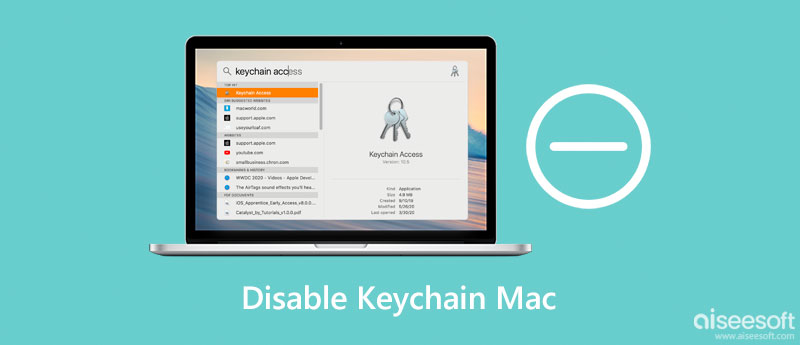
Du kan bare deaktivere nøkkelring på Mac med Safari hvis du ikke vil at denne funksjonen skal fortsette å be deg om å lagre passordene i nettleseren.
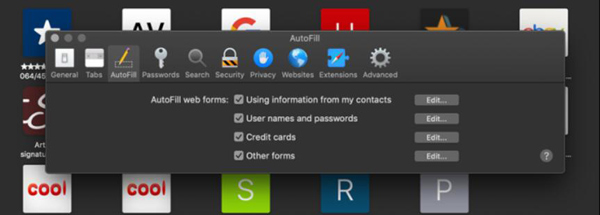
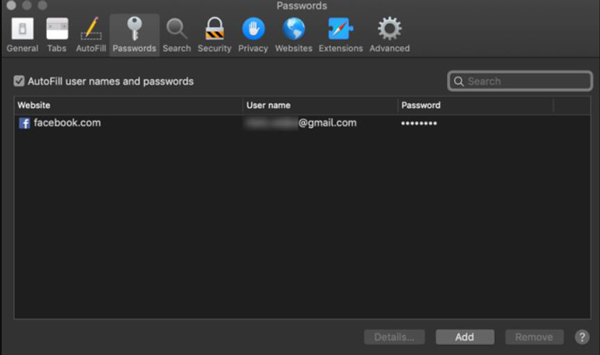
Hvis du vil deaktivere nøkkelring på én Mac fra å synkronisere med iCloud, kan du slå av denne funksjonen på Preferanse.
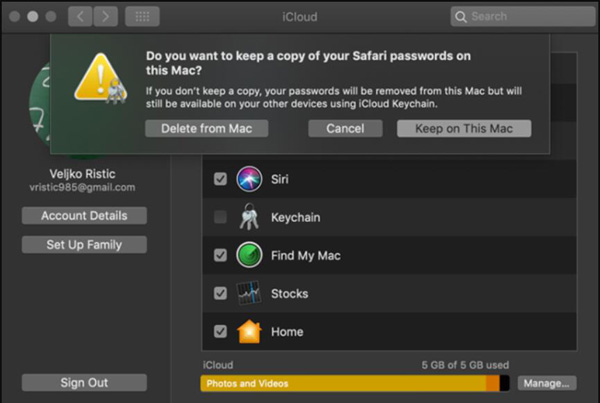
Det er også en måte å slette all informasjon og data på nøkkelring. Du kan logge ut av nøkkelring. Men for din informasjon, når du bruker denne metoden til å deaktivere nøkkelring på Mac, vil alle passord bli fjernet fra enheten din.
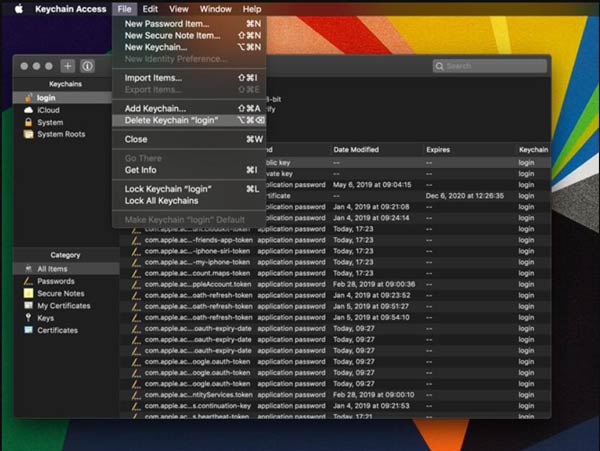
Etter at du har deaktivert nøkkelring på Mac, hvis du trenger en sikrere passordbehandling, kan du bruke Aiseesoft iPhone Passordbehandling for å administrere iOS-passordene dine. Sikkerhetsfunksjonen til denne programvaren er at hver gang du administrerer passordene, må du skrive inn sikkerhetskopipassordet. Denne funksjonen forhindrer andre i å bruke Mac-en din for å få tilgang til passordene. Denne programvaren kan eksportere passord som CSV-filer for sikkerhetskopiering. Så når du slår av nøkkelring på Mac og fortsatt trenger passordoppføringer, kan du bruke CSV-filer til å overføre disse passordene. Den siste fordelen er at du kan lagre passord fra forskjellige iOS-enheter og iCloud-kontoer. I motsetning til nøkkelring, må du logge på den samme Apple- eller iCloud-kontoen for å synkronisere passordene. Aiseesoft iPhone Password Manager kan skanne forskjellige iOS-enheter og ta dem opp på Mac-en for å se dem når som helst.

Nedlastinger
Aiseesoft iPhone Passordbehandling
100 % sikker. Ingen annonser.
100 % sikker. Ingen annonser.



Hva skal jeg gjøre når jeg reaktiv nøkkelring på Mac iCloud etter å ha deaktivert den?
Det er ikke bare bare at du trenger å logge inn på kontoen på nytt. Du må kanskje godkjenne dette kravet manuelt på enheter som bruker iCloud. Og hvis det ikke er noen annen enhet, må du kanskje skrive inn en SMS-kode eller iCloud-sikkerhetskode for å bruke iCloud og nøkkelring igjen.
Er nøkkelring på Mac trygt?
Ja, hvis du er den eneste som bruker Mac. Nøkkelringen har ende-til-ende kryptert teknologi, som andre mennesker ikke vil hacke inn i denne funksjonen for å få tilgang til passordet ditt.
Hvordan tilbakestille nøkkelring på Mac?
Du bør gå til nøkkelringtilgang og klikke på Tilbakestill standard knappen fra Innstillinger. Og så må du logge ut av Apple-kontoen din og logge på igjen.
konklusjonen
Nå vet du hvordan du gjør det deaktiver nøkkelring på Mac. Og du lærer også hvordan du finner en annen passordbehandler på Mac når du slår av denne funksjonen eller Nøkkelring fungerer ikke. For de som deler Mac med andre, ville det være best å slå av nøkkelring på den Macen. Og hvis du trenger et personvernverktøy for å lagre og se passord, er Aiseesoft iPhone Password Manager ditt førstevalg.

iPhone Password Manager er et flott verktøy for å finne alle passord og kontoer som er lagret på iPhone. Den kan også eksportere og sikkerhetskopiere passordene dine.
100 % sikker. Ingen annonser.
100 % sikker. Ingen annonser.